Khi nhóm Microsoft Teams được tạo , bạn phải nhập tên cho nhóm đó. Tên không và không nhất thiết phải giống với miền mà nhóm được thiết lập. Nếu bạn dự định tổ chức nhiều nhóm trên một miền, tốt nhất bạn nên sử dụng một tên chung hơn cho miền.
Khi các thành viên trong nhóm được thêm vào một nhóm, quản trị viên phải nhập tên cho họ hoặc tên đó được chọn tự động từ tài khoản email / người dùng được sử dụng để thêm thành viên.
Tên, cho dù chúng dành cho nhóm hay dành cho người dùng, đều không có giá trị vĩnh viễn. Chúng có thể được thay đổi bất cứ khi nào bạn muốn thay đổi chúng.
Thay đổi tên trên Microsoft Teams
Để thay đổi tên của nhóm Microsoft Teams, bạn phải có quyền truy cập quản trị viên. Để thay đổi tên người dùng, tức là tên của chính bạn xuất hiện trong Microsoft Teams, tất cả những gì bạn cần là mật khẩu cho tài khoản của mình.
Thay đổi tên trên Microsoft Teams - Tên nhóm
Để thay đổi tên của nhóm Microsoft Teams, bạn có thể cần đăng nhập bằng tài khoản có quyền quản trị viên . Bạn có thể thay đổi tên từ ứng dụng dành cho máy tính để bàn hoặc bạn có thể thay đổi tên từ ứng dụng web Microsoft Teams.
- Mở Microsoft Teams.
- Đăng nhập với tài khoản quản trị.
- Nhấp vào nút tùy chọn khác bên cạnh đội bạn muốn đổi tên.
- Nhấp vào Chỉnh sửa nhóm.
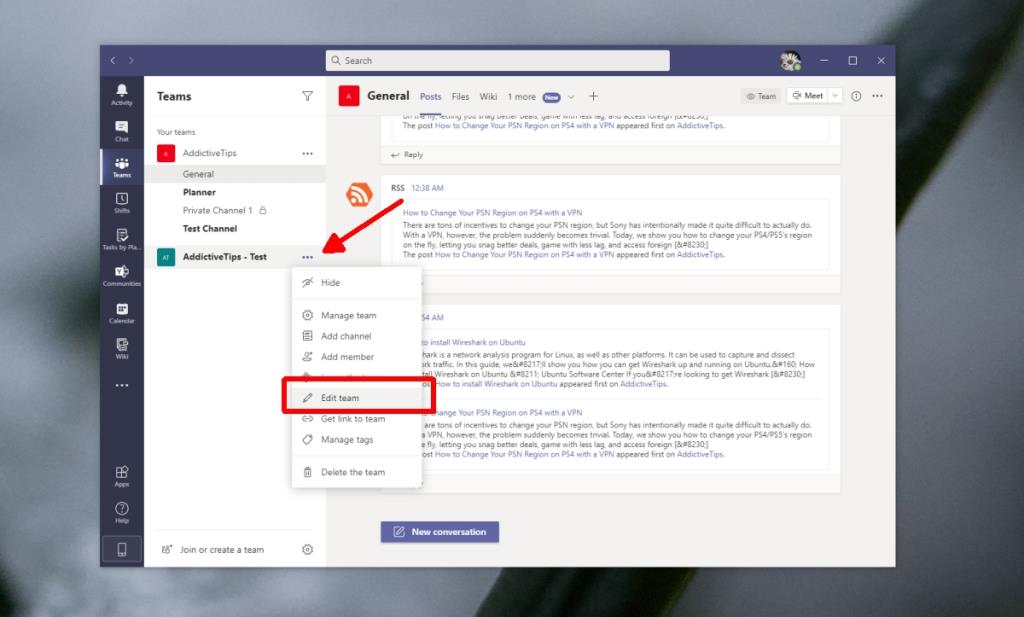
- Trong cửa sổ bật lên xuất hiện, hãy thay đổi tên của nhóm.
- Nhấp vào Xong.
- Tên đội sẽ được cập nhật.

Lưu ý: Việc thay đổi tên nhóm không được tự động thông báo cho tất cả các thành viên trong nhóm, vì vậy bạn nên thông báo cho họ biết. Đăng về nó trong kênh Tổng hợp.
Thay đổi tên trên Microsoft Teams - Tên người dùng
Không giống như thay đổi ảnh của bạn trong Microsoft Teams , bạn sẽ cần truy cập cài đặt tài khoản của mình trong trình duyệt để thay đổi tên của mình. Đây không phải là một thay đổi có thể được thực hiện từ ứng dụng Microsoft Teams.
- Mở trình duyệt của bạn và truy cập trang Tài khoản Microsoft .
- Đăng nhập với tài khoản mà bạn sử dụng trong Microsoft Đội.
- Nhấp vào Thông tin của bạn ở trên cùng.
- Trên trang tài khoản, nhấp vào Chỉnh sửa tên.
- Nhập tên mới và nhấp vào Lưu.
- Trên Microsoft Teams, hãy đăng xuất và đăng nhập lại.
- Tên mới sẽ được đồng bộ hóa với Microsoft Teams.
Lưu ý: tên bạn đặt cho Tài khoản Microsoft sẽ đồng bộ hóa với tất cả các ứng dụng mà bạn sử dụng với tài khoản này. Nó không giới hạn ở Microsoft Teams. Thay đổi sẽ được áp dụng cho các ứng dụng Microsoft 365 và Windows 10 nếu bạn sử dụng cùng một tài khoản trên máy tính để bàn của mình.

Sự kết luận
Tên nhóm Microsoft Teams không xác định bất kỳ thuộc tính nào của nhóm, tức là các kênh, địa chỉ email cho kênh , liên kết lời mời, mã mời đều được tạo độc lập với tên của nhóm. Bạn có thể thay đổi nó bất cứ khi nào bạn cần.


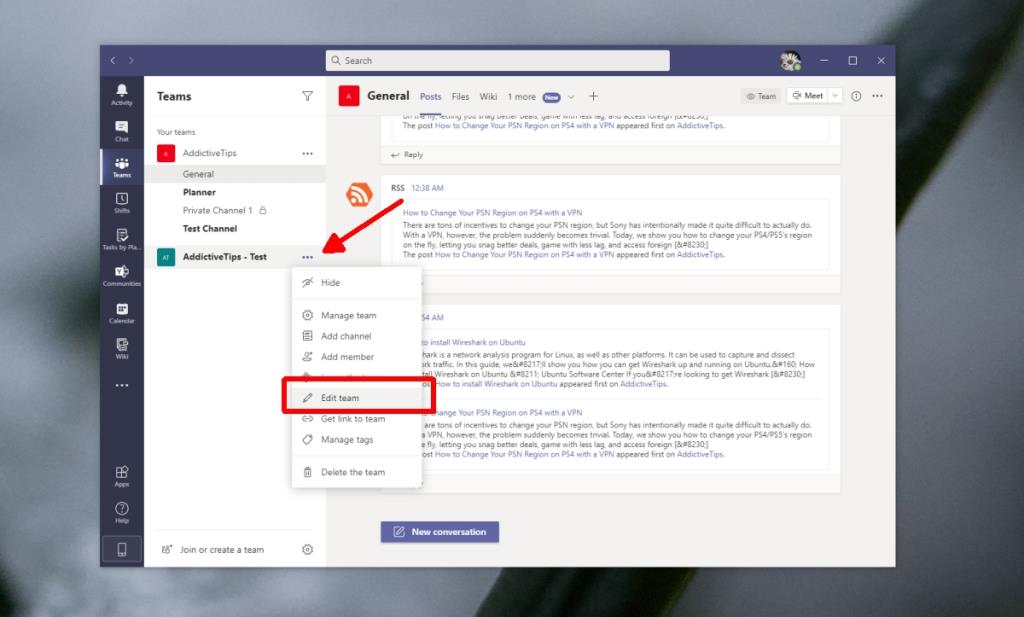




![Kênh trong Microsoft Teams là gì [Giải thích đầy đủ] Kênh trong Microsoft Teams là gì [Giải thích đầy đủ]](https://cloudo3.com/resources8/images21/image-6757-1220120647222.jpg)

























